Любое современное приложение для просмотра веб-страниц позволяет просматривать список файлов, загруженных через браузер. Также это можно сделать и в встроенном браузере Internet Explorer (IE). Это достаточно полезно, так как часто начинающие пользователи сохраняют на ПК что-то из интернета, а потом не могут найти нужные файлы.
Далее речь пойдет о том, как посмотреть загрузки в Internet Explorer, как управлять этими файлами, и как настроить параметры загрузки в Internet Explorer.
Просмотр загрузок в IE 11
- Откройте Internet Explorer
- В правом верхнем углу браузера нажмите иконку Сервис в виде шестерни (или комбинацию клавиш Alt+X) и в меню, которое откроется выберете пункт Посмотреть загрузки
- В окне Просмотр загрузок будет отображаться информация о всех скачанных файлах. Можно искать нужный файл в этом списке, а можно перейти в директорию (в графе Расположение), указанную для скачивания и там продолжить поиск. По умолчанию, это каталог Загрузки

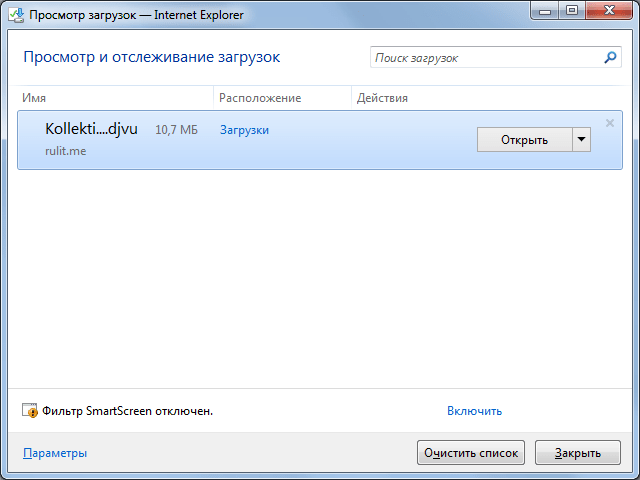
Стоит заметить, что активные загрузки в IE 11 отображаются в нижней части браузера. С такими файлами можно осуществлять те же операции, что и с другими скачанными файлами, а именно, открыть файл после загрузки, отрыть папку, содержащую данный файл и открыть окно «Просмотр загрузок»

Настройка параметров загрузки в IE 11
Для настройки параметров загрузки необходимо в окне Просмотр загрузок в нижней панели нажать на пункт Параметры. Далее в окне Параметры скачивания можно указать каталог для размещения файлов и отметить стоит ли уведомлять пользователя о завершении скачивания.
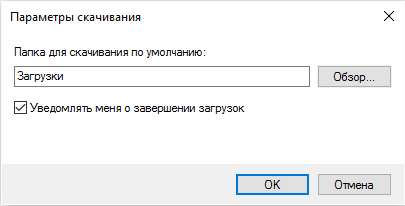
Как видно найти скачанные через браузер Internet Explorer файлы, а также настроить параметры их загрузки можно достаточно просто и быстро.
 Наши группы в TelegramПолезные советы и помощь
Наши группы в TelegramПолезные советы и помощь
 lumpics.ru
lumpics.ru
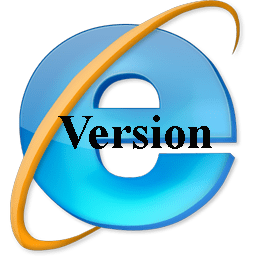


здравствуйте. подскажите пожалуйста. я в настройках поменял папку по умолчанию куда должны скачиваться все файлы, но при скачивании они всеравно скачиваются в старую папку, которая была раньше указана. может где-то в конфиге нужно поменять? потому что в настройках мне не помогло. подскажите пожалуйста что делать в этом случае
Здравствуйте. При сохранении файла через IE в браузере отображается окно, в котором вам потребуется щелкнуть по кнопке «Сохранить как», после чего на экране отобразится проводник, в котором необходимо указать конечное место для загружаемого файла.
Здравствуйте. При скачивание файла через IE пропадает расширение файла и по этой причине не удается не сохранить/не открыть.
Здравствуйте.
В просмотре загрузок не чего не отображается.
в новой версии где вместо шестиренки — три точки, кнопки «Посмотреть загрузки» нет
Здравствуйте. Вы, наверное, путаете Internet Explorer с Microsoft Edge — стандартным браузером в Windows 10, — потому что «три точки» вместо шестеренки это в нем, а в IE по-прежнему вызов параметров осуществляется нажатием шестеренки или клавиш ALT+X, и в этом меню есть пункт «Посмотреть загрузки». В Micrrosoft Edge аналогичный пункт называется просто «Загрузки». Кроме того, в каждом из этих браузеров можно перейти к просмотру загрузок с помощью горячих клавиш — просто нажмите «CTRL+J».
когда я пытаюсь открыть чтонибудь у меня высвечиваеться это окно где написанно выполнить или сохронить я то и то нажимаю нечего не помогает что мне делать
потому что ничего не происходит при нажатии в загрузки. качает но скаченного нигде нет